Düzeltme: Kuruluşunuzun Verileri Buraya Yapıştırılamaz

Kuruluş verilerinizi belirli bir uygulamaya yapıştıramıyorsanız, sorunlu dosyayı kaydedin ve verilerinizi yeniden yapıştırmayı deneyin.
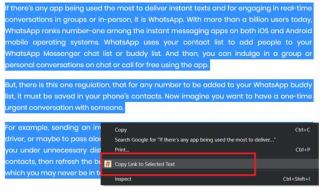
Bu yılın sonlarından itibaren Google, Google Arama sonuçlarında Metin Parçasına Kaydır özelliğini kullanmaya başladı . Bu şekilde, kullanıcılar bazen bir web sayfasındaki Google sorgularını doğrudan yanıtlayan belirli bir metin parçasına yönlendirilir. Bu, Google sonuçlarını daha verimli ve kullanıcı amacına daha bağlı hale getirmeye yönelik bir girişimdir. Bu özellik, bir kullanıcı Google Chrome aracılığıyla Google'a göz attığında çalışır.
Artık Google Chrome, kullanıcıların bir web sayfasında Kaydırarak Metin Parçaları oluşturmalarına da izin veriyor. Bu şekilde, herhangi bir nedenle bir web sayfası bağlantısını paylaşıyorsanız, bağlantının alıcısını doğrudan okumasını istediğiniz belirtilen metin parçasına gönderebilirsiniz. Bu özellik, iş arkadaşlarınız arasında portföylerinize, bloglarınıza veya diğer profesyonel materyallere bağlantılar gönderiyorsanız faydalı olabilir.
Devamını Okuyun: Chrome'un İndirmeleri Engellemesini Durdurma
Bir Chrome web sayfasında metne nasıl doğrudan bağlantı ekleyebileceğiniz ve Metin Parçasına Kaydır Chrome bağlantısı nasıl oluşturabileceğiniz aşağıda açıklanmıştır:
Bir Chrome Web Sayfasında Metne Nasıl Bağlanır
1. Adım: Chrome, artık Chrome web sayfasında doğrudan metin bağlama işlemini başlatmak için kullanabileceğiniz bir uzantı sunuyor . İşte uzantı - Metin Parçası Tarayıcı Uzantısına Bağlantı .
2. Adım: Bu uzantıyı Chrome hesabınıza ekleyin.
Adım 3: Bir metin parçasına bağlantı eklemek istediğiniz web sayfasını seçin. Burada, Message to Unknown Number adlı bir Android uygulamasının incelemesini seçtim .
Adım 4: Bir metin parçasına bağlantı olarak işaretlemek istediğiniz metni seçin. Söz konusu metni farenizle seçebilir veya vurgulayabilirsiniz.
Adım 5: Metne sağ tıklayın.
Adım 6: Bağlantıyı Seçili Metne Kopyala'ya tıklayın .
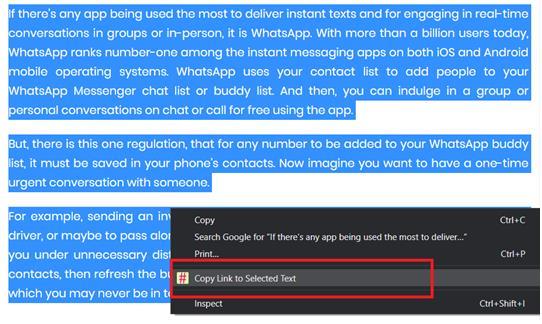
7. Adım: Seçtiğiniz metnin bir süreliğine Sarı ile vurgulandığını göreceksiniz.
Adım 8: Bağlantıyı o metne kopyaladıktan hemen sonra bağlantıyı ilgili alıcıya gönderin.
Adım 9: İşlemin işe yarayıp yaramadığını alıcıyla kontrol edin.
Alıcı tarafından açılan bağlantı, onu doğrudan web sayfasına bağlanan metne götürecektir. Bu, alıcının belgeyi kaydırmadan oraya ulaşmak veya samanlıkta bir iğne gibi bulmadan belirli metni ilk elden okumasını sağlayacaktır.
Bir metni bir web sayfasına bağlama işlemi, Chrome 80.0 ve sonraki sürümleri için Chrome Web Mağazası'nda bulunan bu yeni Chrome uzantısıyla çok daha kolay hale getirildi.
Devamını Okuyun: Chrome'daki Yer İşaretlerinizden En İyi Şekilde Yararlanmak için Harika İpuçları
Ancak, özellik test edilirken, uzantının hala bazı hataları olduğu tespit edildi. Örneğin, web sayfasına bir metin bağladığımda, bağlanmak için daha uzun bir metin dizisini vurgulamam gerektiğini ve sitenin komutumu kabul etmeyeceğini iddia eden bir bildirim vardı.
Bununla birlikte, birçok durumda, daha uzun bir metin dizisini vurgulamam gerekmedi ve bir seferde birkaç kelimeyi bile vurgulamam mükemmel bir şekilde çalıştı.
Yeni bir özellik olan Google, üzerinde daha fazla çalışabilir ve bu hataları yakında düzeltebilir. Uzantı, büyük talimat setleri arasından birini belirli bir adıma yönlendirmek istediğinizde çoğunlukla kullanışlıdır. Uzantıyı kendiniz kullanın ve sizin için çalışıp çalışmadığını görün.
Şunlar da hoşunuza gidebilir:
Şifreler Chrome Tarayıcıya Nasıl Aktarılır?
Tarayıcınızda Chrome Kiosk Modunu Nasıl Etkinleştirebilirsiniz?
Kuruluş verilerinizi belirli bir uygulamaya yapıştıramıyorsanız, sorunlu dosyayı kaydedin ve verilerinizi yeniden yapıştırmayı deneyin.
Microsoft Rewards ile Windows, Xbox ve Mobile platformlarında nasıl en fazla puan kazanabileceğinizi öğrenin. Hemen başlayın!
Windows 10
Skyrim'in sinir bozucu sonsuz yükleme ekranı sorununu çözerek daha sorunsuz ve kesintisiz bir oyun deneyimi sağlamanın etkili yöntemlerini öğrenin.
HID şikayetli dokunmatik ekranımla aniden çalışamaz hale geldim. Bilgisayarıma neyin çarptığı konusunda hiçbir fikrim yok. Eğer bu sizseniz işte bazı düzeltmeler.
PC'de canlı web seminerlerini kaydetmenin yararlı yollarını öğrenmek için bu kılavuzun tamamını okuyun. Windows 10, 8, 7 için en iyi web semineri kayıt yazılımını, üst ekran kaydediciyi ve video yakalama araçlarını paylaştık.
iPhone'unuzu bilgisayara bağladıktan sonra karşınıza çıkan açılır pencerede yanlışlıkla güven butonuna tıkladınız mı? Bu bilgisayara güvenmemek istiyor musunuz? Ardından, daha önce iPhone'unuza bağladığınız bilgisayarların güvenini nasıl kaldıracağınızı öğrenmek için makaleyi okuyun.
Ülkenizde akış için mevcut olmasa bile Aquaman'i nasıl yayınlayabileceğinizi bilmek ister misiniz? Okumaya devam edin ve yazının sonunda Aquaman'in keyfini çıkarabileceksiniz.
Bir web sayfasını kolayca PDF olarak nasıl kaydedeceğinizi öğrenin ve web içeriğini çevrimdışı erişim ve paylaşım için taşınabilir PDF dosyalarına dönüştürmek için çeşitli yöntem ve araçları keşfedin.
PDF belgelerinize not ekleyin - Bu kapsamlı kılavuz, bir PDF belgesine farklı yöntemlerle not eklemenize yardımcı olacaktır.








